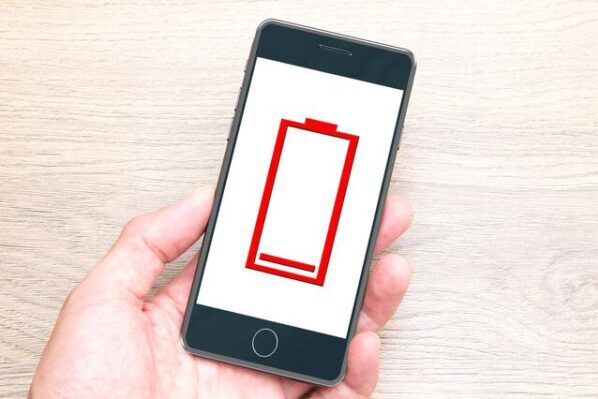Androidを充電コードや充電器にセットしたにも関わらず、数時間後にバッテリー残量に変化がなくて驚いた経験はありませんか。バッテリーが充電できない場合は本体、もしくは充電器に問題がある可能性があります。このコラムではAndroidが充電できなくなった際の対処法を解説します。充電ができずにお困りの方は参考にしてみてください。

Androidスマホが充電できない原因
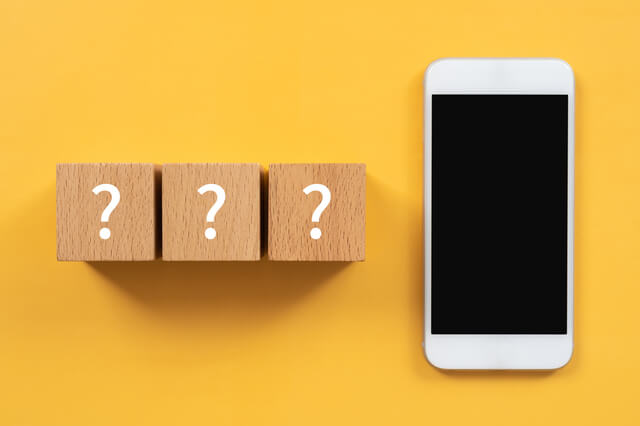
Androidが充電できない原因がスマホ本体にあるとは限りません。充電コードの断線やコンセントが通電していないケースもあります。Androidが充電できない原因について解説しますので、うまく充電できない方は以下を確認してみましょう。
充電コードや充電器

充電コードや充電器は、スマホ本体より不具合が起きやすい部品です。不具合としては、以下のような内容が挙げられます。
- 充電コードの内部の断線
- スマホに差し込む端子部分の接触不良や歪み
- 純正品以外の充電コードの使用
- 充電コードと充電器の接続部分の消耗
外からは判断ができないケースや、些細なことが原因になっている場合があります。分かりにくい部分ですが、対処は簡単です。原因が充電コードや充電器なら、ご自身で対応もできます。
スマホ本体

スマホに問題があって充電できない場合、原因の多くは以下の3つとなります。
- ソフトウェアのバージョンや相性
- 端末自体の汚れや故障
- 内蔵バッテリーの劣化
原因が複数あって、充電できなくなっているケースもあるため、注意が必要です。
コンセント

充電コードとスマホに問題がなくても、コンセントが原因で充電できないケースがあります。前述の2つに比べると起きにくいですが、コンセントも経年劣化などの不具合で、通電しなくなる可能性があります。充電できない原因を探す際には、一度コンセントをチェックをしましょう。
Androidスマホが充電できない際にチェックすること3選

Androidが充電できないと気付いたら、まず3つのポイントをチェックしましょう。こちらで解説する方法を試すことで充電できない原因が絞り込めます。
充電コードの通電状況

普段使っている充電コードに、別の電子機器デバイスを取り付けてみましょう。タブレットや以前使っていたスマホがあれば、試してみると充電できるか確認できます。
もし他の電子機器が充電できなかったら、充電コード内部の断線の可能性が高いです。他にも、コードの差込み端子に汚れやゴミが付いていたり、歪みがあったりしないかチェックしましょう。
純正品ではない充電コードを使われている場合は、純正品のコードを試しましょう。純正品以外のコードの場合、接触がうまくできない場合があります。純正品のコードを繋ぎ、充電できない場合はスマホ本体か、コンセントに何かしらの不具合がある可能性が高いです。
スマホの充電ポートの差し込み口の確認

スマホ本体の充電コードを差し込む充電ポートの周りや、差し込み口の中を見てみましょう。ホコリやゴミが溜まっていると、接触不良の原因になります。作業前にはスマホの電源を切り、爪楊枝や精密綿棒で汚れを取り除きましょう。ティッシュなど繊維が残りやすい物を使うと、充電ポートの内部にゴミを溜めてしまうため、使用は控えましょう。エアダスターのスプレー缶があれば、空気の力でゴミを飛ばすこともできます。
コンセントの通電確認

念のため、コンセントが通電しているか確認をします。充電に使っているコンセントや、たこ足配線が原因で電気がきていない可能性があるからです。
他の電気製品をコンセントに刺して、動作するかを調べればチェック完了です。もし、コンセントが故障していれば、電気工事が必要です。コンセントの通電に問題がある場合は、ご自身で何とかしようとせずに、プロに依頼しましょう。
Androidスマホが充電できないときにスマホ側で確認すること

Androidが充電できない場合に、スマホ本体で確認するポイントを5つ紹介します。どれも専門的な知識は要らないため、困った時は試してみましょう。
OSのアップデートを確認する
AndroidのOSのバージョンを調べて、アップデートが必要か確認します。OSのアップデートをすることで、充電できない問題が解決する場合があります。アップデートの確認方法は、以下の手順で行います。
【手順1】スマホの「設定」アプリをタップし、システムをタップ
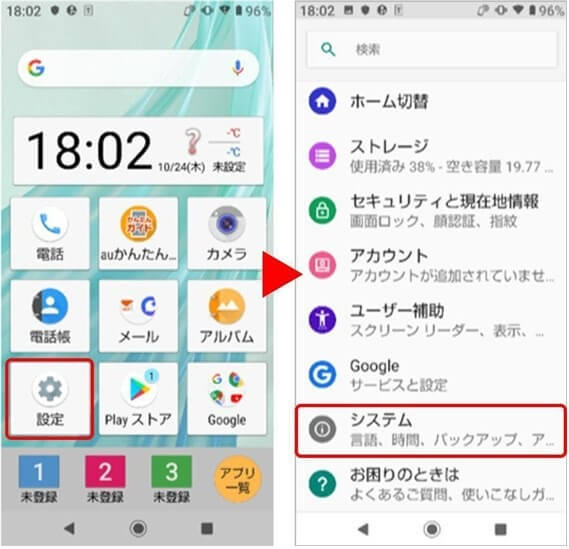
画像引用元:Androidスマホのアップデートしないとどうなる? メリットや注意点、賢いアプデ法を紹介
【手順2】詳細設定をタップし、「システムアップデート」をチェック
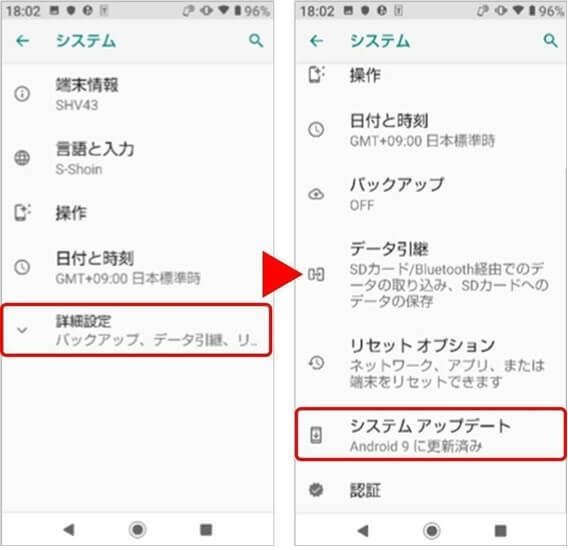
画像引用元:Androidスマホのアップデートしないとどうなる? メリットや注意点、賢いアプデ法を紹介
Androidのバージョンとアップデートの必要があるかどうかが確認可能です。アップデートをすると、自動的にAndroidが再起動されます。再起動が完了したら、充電できるかチェックしてみましょう。
スマホの電源を入れ直す
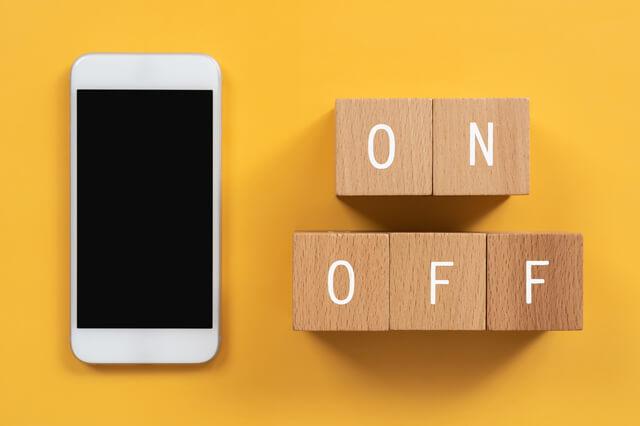
スマホの電源を入れ直すと、充電できるようになる場合があります。手順は、スマホの電源を切り、その後に以下の物を一度抜き取ります。
- 電池パック
- USIMカード
- メモリーカード
10秒ほど間をあけてから、取り外した物を取り付けて、電源を入れ直します。Androidの電源が入ったら、充電コードを取り付けて、充電できるか確認が可能です。付属の取扱説明書やメーカーのWEBサイトから、電源をオフにする方法が調べられます。簡単にできる作業なので一度試してみましょう。
スマホ本体の温度を確認する

スマホは、温度が上昇すると自動的に充電を停止するようになっています。温度が下がれば充電できるようになるので、しばらく時間を置いて温度が下がってから再度充電をしてみましょう。
特に、充電コードを接続しながら通話や通信をすると、端末の温度が上がる場合があります。充電中はなるべくスマホを操作しないようにしましょう。もし、バッテリーが膨れている、焦げ臭い匂いがするようなら、点検・修理が必要です。すぐに使用を止めてメーカーや修理サービスに依頼しましょう。
スマホのバッテリーの消耗具合を調べる
充電できない原因のひとつに、バッテリーの劣化があります。劣化具合は、スマホから確認できるので、今使っているバッテリーの状態を確認しましょう。手順は以下のとおりです。
- Androidの「設定」アプリの選択、システムの「端末情報」をタップ
- 次の項目で「機器の状態」を選択する
- 「電池性能表示」を選ぶ
- 「バッテリー性能」が表示され、状態のチェックが可能
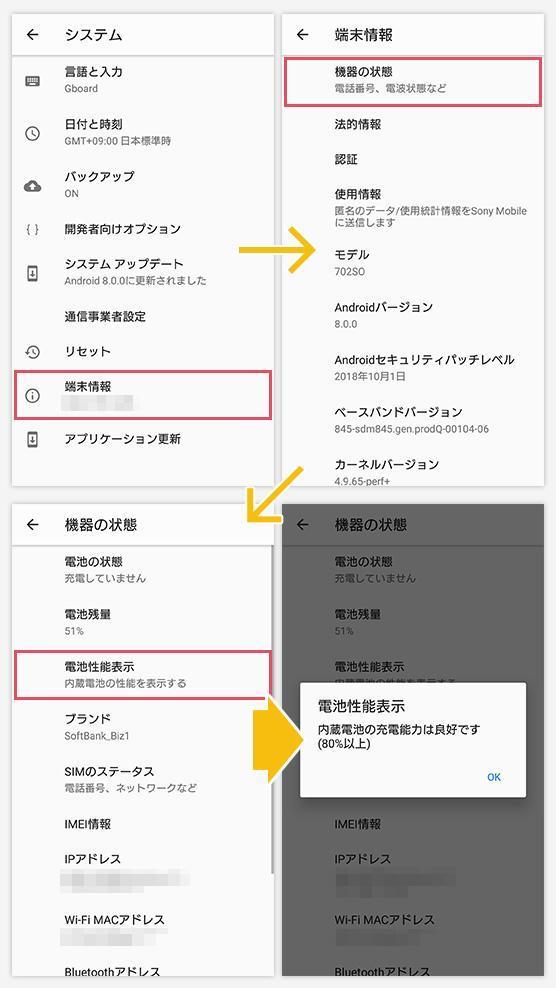
画像引用元:ソフトバンク会員専用ページ My SoftBank メニューリスト― 公式サイト&アプリ紹介
表示されている内容が「良好」、もしくは「80%以上」となっていれば、バッテリー自体は充分に使用可能です。しかし、「劣化している」「50%未満」などの内容が表示されていた場合、バッテリーが充電できない原因になっている可能性があります。
消耗したバッテリーで充電しようとすると、充電コードを刺してから、通知LEDの点灯、充電中アイコンが表示されるまでに10分ほど時間がかかる場合があります。心当たりがある場合は、バッテリーの交換を検討しましょう。
スマホのセーフモードを試す
セーフモード(工場出荷状態)にして充電できるかを確認します。もしセーフモードで充電できるなら、今までにインストールしたアプリが原因で、充電ができない状態になっている可能性が高いです。充電できないと気付いた日以前に、インストールしたアプリを削除してみましょう。
セーフモードの起動方法は、メーカーによって違うため、説明書やWEBサイトから正しい方法を確認しましょう。例えば、SONYのXperiaのセーフモードを起動させる方法は、以下のとおりです。
【手順1】「電源を切る」を長押し
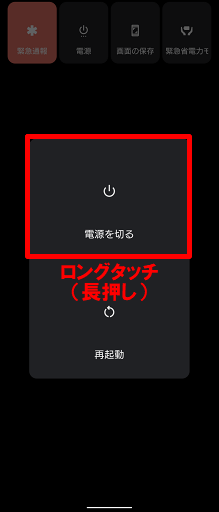
【手順2】「OK」をタップ。
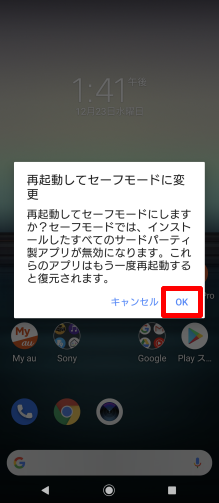
画像引用元:au【Xperiaシリーズ】 動作が不安定になりました。自分で確認する方法を教えてください(セーフモードの起動・解除方法)
セーフモードが起動すると、画面左下に「セーフモード」と表示されます。セーフモードになったら、充電できるか試してみます。
作業をする前に、データのバックアップを取りましょう。モデルによっては、ご自身で作られたウィジェットが消去される場合があります。データが消えるリスクがあるため、最後の手段にしましょう。
Androidスマホが充電できない原因がわからない場合はここ
充電できない原因が特定できない場合、ご自身でスマホを分解したりせずに、メーカーに依頼するか、もしくは修理サービスを利用しましょう。
メーカー修理

購入して1年以内に充電できない症状が出たら、メーカーの保証期間内のため、修理を依頼しましょう。ただし、充電できなくなった原因によっては、有料となるケースもあります。保証書の記載内容を確認して、対応できるか問い合わせしてみましょう。
例えば、ご自身の不備による故障や充電できないのを直そうとして、内蔵電池をご自身で取り外した場合などは、保証対象外としているメーカーもあります。
セゾンのスマートフォン修理

メーカー保証期間が過ぎている、保証対象外の場合、セゾンのスマートフォン修理に、スマホの修理を依頼しましょう。セゾンのスマートフォン修理では、充電ができない場合の対応以外にも、広い範囲で修理対応してくれます。
- 飲み物をスマホにこぼしてしまった
- ホームボタンの反応が鈍い
- 画面に気になるシミがある
- 撮影をすると白いモヤが入り込む
以上のような内容に心当たりがあるなら、充電ができない原因と一緒に点検を依頼してみましょう。電話で予約を取り、最寄りの店舗にて、作業と料金の説明があります。当日最短なら15分で修理が完了します。
は、総務省の「登録修理業者制度」の審査基準をクリアして、登録されているため、知識も技術もある安心のサービスです。
おわりに
Androidが充電できなくなる原因は様々考えられます。充電できない原因がひとつの場合もありますが、複数あるケースもあります。簡単にできる点検と清掃で、充電できるようになることがあります。もし解決できないのであれば、メーカー修理やセゾンの「スマートフォン修理」を利用してみましょう。
併せてこちらの記事も読まれています。
関連記事:スマホが熱くなる原因は?やってはいけないNG行動と修理すべき症状の見極め方